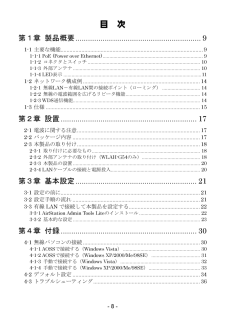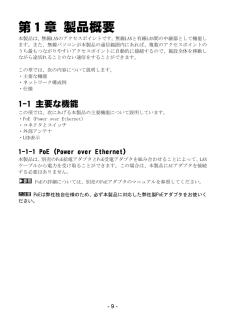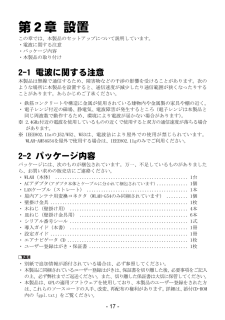- 取扱説明書・マニュアル >
- パソコン >
- ネットワーク機器 >
- 無線LANブロードバンドルーター

2

20 / 40 ページ
現在のページURL
- 18 - 2-3 本製品の取り付け 本製品を次の手順で取り付けます。 2-3-1 取り付けに必要なもの 本製品の取り付けには、次のものが必要となります。 ・ (本体) ・ 壁掛け金具・木ねじ・皿ねじ(本製品を柱や壁に設置する場合) ・ 有線 に接続するための ケーブル 2-3-2 外部アンテナの取り付け(WLAH-G54のみ) 別売の外部アンテナを取り付ける場合は、下図のように取り付けてください。また、取り付ける製品のマニュアルも必ず参照してください。
参考になったと評価  39人が参考になったと評価しています。
39人が参考になったと評価しています。
このマニュアルの目次
-
2 .■ 本書の著作権は弊社に帰属します。本書の一部...■ 本書の著作権は弊社に帰属します。本書の一部または全部を弊社に無断で転載、複製、改変などを行うことは禁じられております。 ■ TMは株式会社メルコホールディングスの商標です。 TM、 TMは株式会社バッファローの商標です。 本書に記載されている他社製品名は、一般に各社の商標または登録商標です。本書では、 TM、(R)、(C)などのマークは記載していません。 ■ 本書に記載された仕様、デザイン、その他の内容については、改良のため予告なしに変更される場合があり、現に...
-
3 .- 1 - ■安全にお使いいただくために必ずお守り...- 1 - ■安全にお使いいただくために必ずお守りください お客様や他の人々への危害や財産への損害を未然に防ぎ、本製品を安全にお使いいただくために、守っていただきたい事項を記載しました。 正しく使用するために、必ずお読みになり、内容をよく理解された上でお使いください。お読みになった後は、必ずお手元に置き、常に参照できるようにしてください。なお、本書には、弊社製品だけでなく弊社製品を組み込んだパソコンシステム運用全般に関する注意事項も記載されています。また、製品のマニュアルと重複する内容も含まれています。 パ...
-
4 .- 2 - 警告 禁止 電源ケーブルを傷...- 2 - 警告 禁止 電源ケーブルを傷つけたり、加工、過熱、修復しないでください。 火災になったり、感電する恐れがあります。 ● 設置時に、電源ケーブルを壁やラック(柵)などの間にはさみ込んだりしないでください。 ● 重いものをのせたり、引っ張ったりしないでください。 ● 熱器具に近付けたり、過熱したりしないでください。 ● 電源ケーブルを抜くときは、必ずプラグを持って抜いてください。 ● 極端に折り曲げないでください。 ● 電源ケーブルを接続したまま、機器を移動しないでください。 万一、電源ケ...
-
5 .- 3 - 注意 禁止 電源ケーブルが ...- 3 - 注意 禁止 電源ケーブルが コンセントに接続されているときには、濡れた手で本製品に触らないでください。 感電の原因となります。 強制 静電気による破損を防ぐため、本製品に触れる前に、身近な金属(ドアノブやアルミサッシなど)に手を触れて、身体の静電気を取り除くようにしてください。 体などからの静電気は、本製品を破損させる恐れがあります。 強制 各接続コネクタのチリ・ホコリ等は、取り除いてください。 故障の原因となります。 強制 本製品に接続されているケーブルに足を引っかけたり、引っ...
-
6 .6 ページ目のマニュアル
-
7 .7 ページ目のマニュアル
-
8 .- 6 - ■電波に関する注意 ● 本製品は、電波...- 6 - ■電波に関する注意 ● 本製品は、電波法に基づく小電力データ通信システムの無線局の無線設備として、技術基準適合証明を受けています。従って、本製品を使用するときに無線局の免許は必要ありません。また、本製品は、日本国内でのみ使用できます。 ● 本製品は、技術基準適合証明を受けていますので、以下の事項を行うと法律で罰せられることがあります。 ・本製品を分解/改造すること ・本製品の裏面に貼ってある証明ラベルをはがすこと ● の 、 は、電波法により屋外での使用が禁...
-
9 .- 7 - はじめに ここでは、本書「導入ガイド」...- 7 - はじめに ここでは、本書「導入ガイド」の目的、構成および読み方について説明しています。 目的 このマニュアルでは、本製品の最初のセットアップ方法、デフォルト設定、トラブルシューティング、無線パソコンの接続と本製品の仕様について説明しています。また、このマニュアルは、本製品を初めて設置および設定する人を対象にしています。本製品を設置するには、ネットワークの構造、用語、および、概念に関する知識が必要です。 構成 このマニュアルは、次の 章で構成されています。 第 章「製品概要」では、本製品の機能と仕...
-
10 .- 8 - 目 次 第1章 製品概要.........- 8 - 目 次 第1章 製品概要............................................................9 1-1 主要な機能................................................................................................9 1-1-1 PoE (Power ov er Ethernet)....................................
-
11 .- 9 - 第1章 製品概要 本製品は、無線 ...- 9 - 第1章 製品概要 本製品は、無線 のアクセスポイントです。無線 と有線 間の中継器として機能します。また、無線パソコンが本製品の通信範囲内にあれば、複数のアクセスポイントのうち最もつながりやすいアクセスポイントに自動的に接続するので、施設全体を移動しながら途切れることのない通信をすることができます。 この章では、次の内容について説明します。 ・主要な機能 ・ネットワーク構成例 ・仕様 1-1 主要な機能 この項では、次にあげる本製品の主要機能について説明しています。 ・ ...
-
12 .- 10 - 1-1-2 コネクタとスイッチ ...- 10 - 1-1-2 コネクタとスイッチ LANポート ケーブルで、本製品の ポートとパソコンやハブなどのネットワーク機器を接続します。本製品の ポートは に対応しているため、 ケーブルの種類(ストレート/クロス)に関係なくネットワーク機器と接続できます。 AOSSボタン このボタンを が点滅するまで(約 秒間)押し続けると、本製品がセキュリティキー交換待機状態になります。 初期化スイッチ このスイッチを が点滅するまで(約 秒間)...
-
13 .- 11 - 1-1-4 LED表示 本体上部にあ...- 11 - 1-1-4 LED表示 本体上部にある で、本製品の動作状態がわかります。 ■WLAH-AM54G54 ・ 点灯(緑):電源 時。 ・ 点灯(緑): の無線接続時。 点滅(緑): の無線通信時。 ・ 点灯(緑): の無線接続時。 点滅(緑): の無線通信時。 ・ 点滅回数により、本製品の状態を示します。 エ...
-
14 .- 12 - ・ の状態...- 12 - ・ の状態により、 動作時の状態を示します。 LED表示 ステータス 2回点滅(黄) セキュリティキー交換を行える状態(AOSS待機中) 点灯(黄) セキュリティキー交換に成功(AOSS成功) 点滅(黄) セキュリティキー交換に失敗(AOSS失敗) ・ 点灯(緑):各ポートのリンク時。 点滅(緑):各ポートの通信時。 ■WLAH-G54 ・ 点灯(緑):電源 時。 ・ 点灯(...
-
15 .- 13 - ・ の状態...- 13 - ・ の状態により、 動作時の状態を示します。 LED表示 ステータス 2回点滅(黄) セキュリティキー交換を行える状態(AOSS待機中) 点灯(黄) セキュリティキー交換に成功(AOSS成功) 点滅(黄) セキュリティキー交換に失敗(AOSS設定) ・ 点灯(緑):各ポートのリンク時。 点滅(緑):各ポートの通信時。
-
16 .- 14 - 1-2 ネットワーク構成例 本製品を...- 14 - 1-2 ネットワーク構成例 本製品を使った無線ネットワークの構成例を説明します。本製品のデフォルトは、無線 (無線パソコン)と有線 の間の接続ポイントとして動作するように設定されています。 1-2-1 無線LAN-有線LAN間の接続ポイント(ローミング) 本製品は、有線 と無線 (無線パソコン)の接続ポイント(アクセスポイント)として使用できます。 有線 上に複数のアクセスポイントがある場合、接続中のアクセスポイントの電波が届かない場所に無線パソコンを移動しても、別のアク...
-
17 .- 15 - 1-3 仕様 最新の製品情報につい...- 15 - 1-3 仕様 最新の製品情報については、カタログまたはホームページ( )を参照してください。 準拠規格 ( )、 ( ) データ転送速度 / 自動設定、 固定、 固定 データ転送モード 半二重/全二重自動設定、半二重固定 有線 部 ポート / ポート× ( 型 極コネクタ、 対応) ...
-
18 .- 16 - 、 ...- 16 - 、 準拠規格 (小電力データ通信システム規格) 伝送方式 直交周波数分割多重( )方式単信(半二重) 直接スペクトラム拡散( )方式単信(半二重) データ通信速度 (オートセンス) / / / / / / / ( ) / / / ( ) インフラストラクチャモード アクセス方式 モード(アクセスポイント 台まで) 周波...
-
19 .- 17 - 第2章 設置 この章では、本製品のセ...- 17 - 第2章 設置 この章では、本製品のセットアップについて説明しています。 ・電波に関する注意 ・パッケージ内容 ・本製品の取り付け 2-1 電波に関する注意 本製品は無線で通信するため、障害物などの干渉の影響を受けることがあります。次のような場所に本製品を設置すると、通信速度が減少したり通信範囲が狭くなったりすることがあります。あらかじめご了承ください。 ・ 鉄筋コンクリートや構造に金属が使用されている建物内や金属製の家具や棚の近く。 ・ 電子レンジ付近の磁場、静電気、電波障害が発生するところ...
-
20 .- 18 - 2-3 本製品の取り付け 本製品を次...- 18 - 2-3 本製品の取り付け 本製品を次の手順で取り付けます。 2-3-1 取り付けに必要なもの 本製品の取り付けには、次のものが必要となります。 ・ (本体) ・ 壁掛け金具・木ねじ・皿ねじ(本製品を柱や壁に設置する場合) ・ 有線 に接続するための ケーブル 2-3-2 外部アンテナの取り付け(WLAH-G54のみ) 別売の外部アンテナを取り付ける場合は、下図のように取り付けてください。また、取り付ける製品のマニュアルも必ず参照してください。
-
21 .21 ページ目のマニュアル
-
22 .- 20 - 2-3-3 本製品の設置 本製品を柱...- 20 - 2-3-3 本製品の設置 本製品を柱や壁に設置する場合は、添付の壁掛け金具を使用します。 下図のように本製品に金具を取り付けた後、柱や壁にねじ止めしてください。 本製品の設定を完了してから、柱や壁に設置してください。設定がやりやすくなります。 2-3-4 LANケーブルの接続と電源投入 電源を入れる前に、有線 と本製品の ポートを ケーブルで接続します。 本製品の コネクタに、 アダプタを差し込みます。 アダプタをコンセントに差し込むと、本製品の...
-
23 .- 21 - 第3章 基本設定 この章では、基本的...- 21 - 第3章 基本設定 この章では、基本的な設定例として、本製品の名称、 アドレス、デフォルトゲートウェイ、 サーバ、時刻、 、無線チャンネルと暗号キーを設定する方法について説明しています。 設定についての詳細は、別冊「設定ガイド」を参照してください。 この章には次のセクションがあります。 ・ 設定の前に ・ 設定手順の流れ ・ 有線 で接続して本製品を設定する 3-1 設定の前に 本製品を設定する前に、次の項目について確認してください。 必要な情報 ・ 本製品に...
-
24 .- 22 - 3-3 有線LANで接続して本製品を...- 22 - 3-3 有線LANで接続して本製品を設定する ここでは、本製品とパソコンを有線 で接続し、 ブラウザを使用して設定する手順を説明します。 3-3-1 AirStation Admin Tools Liteのインストール 本製品の設定をするパソコンに、 をインストールします。 には、本製品に任意の アドレスを設定し、本製品にアクセスする機能があります。 ※設定画面を表示するパソ...
-
25 .- 23 - 3-3-2 基本的な設定 ...- 23 - 3-3-2 基本的な設定 を使って本製品の アドレスを設定し、 ブラウザで基本的な設定を行います。 ・ 設定を行うパソコンには、有効な アドレスが設定されている必要があります。 ・ をお使いの場合、設定中に「プログラムを続行するにはあなたの許可が必要です」と表示されることがあります。その場合は、[続行]をクリックしてください。 ステップ1 本製品とパソコンを、 ケーブルで に接続します。 ステッ...
-
26 .- 24 - ステップ4 本製品に割り当てる ア...- 24 - ステップ4 本製品に割り当てる アドレスを入力し、[実行]をクリックします。 アドレスは、本製品に接続するパソコンと同じサブネットに設定する必要があります。 アドレスを サーバから自動取得する場合は、「 クライアント」にチェックマークを付けて、[実行]をクリックします。 ステップ5 [閉じる]をクリックします。 ステップ6 本製品を選択して、[編集]-[設定画面表示]をクリックします。 ステップ7 ユーザー名とパスワードを入力する画面が表示されます。ユーザー名に ...
-
27 .- 25 - ステップ8 設定画面が表示されます。...- 25 - ステップ8 設定画面が表示されます。 ステップ9 [無線の信号を暗号化する( )]をクリックします。 「 で接続する」( )の操作を行うと、暗号化の設定が変更されます。変更された設定内容を確認するには、本製品の設定画面から[アドバンスト] [管理] [ ]の順にクリックしてください。「現在の暗号化情報」欄に変更された設定内容が表示されます。 ステップ10 暗号化の種類を選択して、[進む]をクリックします。 の場合は、無線の種...
-
28 .- 26 - ・ や を使用して接続で...- 26 - ・ や を使用して接続できる無線パソコンは、 台以下です。 (理論的には 台まで接続可能ですが、実用的な通信帯域を保証するものではありません) ステップ11 の場合は (事前共有キー)、 の場合は 暗号化キーを入力して[進む]をクリックします。 ステップ12 「 の暗号化の設定は完了しました」と表示されたら、[設定完了]をクリックします。 ステップ13 [アドバンスト]をクリックします。 ステップ14 画面左の[管理...
-
29 .- 27 - ステップ15 「設定を保存しています...- 27 - ステップ15 「設定を保存しています...完了」と表示されたら、画面左の[時刻設定]をクリックします。 ユーザー名とパスワードを入力する画面が表示されたら、ユーザー名に と入力し、パスワードにステップ14で設定したパスワードを入力して[ ]をクリックします。 現在の時刻を入力します。[設定]をクリックすると設定が反映されます。 アダプタを本体から外すと、内蔵時計がリセットされます。 ステップ16 「時刻は設定されました」と表示されたら、画面左の[ 設定]をクリックします...
-
30 .- 28 - ・ の場合...- 28 - ・ の場合は、無線の種類ごとに設定をおこないます。画面の上部にある「無線設定 」または「無線設定 」を選択すると、それぞれの設定画面に切り替わります。 ・ 、 、 、 は、気象レーダーとの干渉を防ぐため、設定できないことがあります。 ・ 、 、 、 に設定した場合、 で通信することができません。 ・ 「 で接続する」( )の操作を行うと、 が変更されます。変更された設定内容を...
-
31 .- 29 - ステップ17 「設定を保存しています...- 29 - ステップ17 「設定を保存しています...完了」と表示されたら、画面左の[ ポート]をクリックして、「 ポート設定」画面を表示します。 アドレスを変更する場合は、 アドレスを入力し、サブネットマスクを選択します。 サーバから自動的に取得する場合は、[ サーバから アドレスを自動取得]を選択します。 デフォルトゲートウェイ欄に、デフォルトゲートウェイの アドレスを入力します。ゲートウェイが存在しないときは空欄にします。 入力後、[設定]をクリックすると設定が反映され...
-
32 .- 30 - 第4章 付録 4-1 無線パソコン...- 30 - 第4章 付録 4-1 無線パソコンの接続 ここでは、無線パソコンから本製品に接続する手順を説明します。 4-1-1 AOSSで接続する(Windows Vista) ( )対応の無線アダプタをお使いの場合は、 で無線パソコンから本製品に接続します。 ・ 近くに障害物などがあると、本製品に接続できない場合がありますので、設定は本製品の近くで行ってください。 ・ 接続には「クライアントマネージャ 」が必要です...
-
33 .- 31 - 本製品に正しく接続されなかった場合...- 31 - 本製品に正しく接続されなかった場合、本製品の ランプが激しく点滅します。その場合は、再度ステップ から設定してください。 4-1-2 AOSSで接続する(Window s XP/2000/Me/98SE) ( )対応の無線アダプタをお使いの場合は、 で無線パソコンから本製品に接続します。 ・ 近くに障害物などがあると、本製品に接続できない場合がありますので、設定は本製品の近くで行ってください。 ・...
-
34 .- 32 - 4-1-3 手動で接続する(Wind...- 32 - 4-1-3 手動で接続する(Windows Vista) に対応していない弊社製無線アダプタをお使いの場合は、クライアントマネージャ を使って無線パソコンから本製品に接続します。 ・ 接続には「クライアントマネージャ 」が必要です。以下の設定を行う前に、付属のエアナビゲータ よりインストールしてください。 ・ すでに で接続しているパソコンがある場合は、そのパソコンか、有線 で接続しているパソコンから、次の手順で事前に に設定されている暗号化キーを確...
-
35 .- 33 - 4-1-4 手動で接続する(Wind...- 33 - 4-1-4 手動で接続する(Windows XP/2000/Me/98SE) に対応していない弊社製無線アダプタをお使いの場合は、クライアントマネージャ を使って無線パソコンから本製品に接続します。 ・ 接続には「クライアントマネージャ 」が必要です。以下の設定を行う前に、付属のエアナビゲータ よりインストールしてください。 (インストールには、 以降が必要です) ・ すでに で接続しているパソコンがある場合は、そのパソコンか、有...
-
36 .- 34 - 4-2 デフォルト設定 設定項目 ...- 34 - 4-2 デフォルト設定 設定項目 デフォルト 無線(802.11a)[WLAH-AM54G54のみ] 無線機能 有効 出荷時設定 ( の アドレス+“ ") 無線チャンネル チャンネル プライバシーセパレータ 使用しない フレームバースト 使用する 無線送信出力 % 無線(802.11g) 無線機能 有...
-
37 .- 35 - 設定項目 デフォルト WDS(80...- 35 - 設定項目 デフォルト WDS(802.11a/802.11g) アクセスポイント間通信 無効 専用モード 無効 通信可能なアクセスポイント 未設定 経路情報 受信 と 両方 ルーティング 未設定 パケットフィルタ ログ出力 出力する フィルタの設定 無線 からの設定を禁止する 簡易フィルタ 未設定 本体設定 名 [有線側 アドレスの 桁 管理ユーザ名 変更不可 管理パスワード 未設定 時間設定 ...
-
38 .- 36 - 4-3 トラブルシューティング ・ ...- 36 - 4-3 トラブルシューティング ・ 無線による通信ができない場合は、パソコンにインストールされているドライバおよびクライアントマネージャのバージョンが古い可能性があります。付属のエアナビゲータ を使って、ドライバおよびクライアントマネージャをバージョンアップしてください。 ・ その他のトラブルシューティングについては、 コミュニティサイト ( )、またはサポートページ ( ...